La herramienta de eliminación de software malintencionado de Windows: una guía completa
Microsoft mantiene una herramienta importante para los usuarios de Windows llamada herramienta de eliminación de software malicioso(Malicious Software Removal) . Si ha estado ejecutando un sistema Windows (incluidos Windows 7 , Windows 10 y Windows 11 ) sin ningún software antivirus durante un tiempo, es una buena idea usar esta herramienta para buscar malware con el que su sistema pueda estar infectado.
Es más una herramienta de verificación cuando sabe que su sistema ha estado en riesgo de contraer malware. Por lo general, el software antivirus y antimalware como Windows Defender que se ejecuta automáticamente bloqueará todo lo que encuentre la herramienta de eliminación de software malintencionado de Microsoft Windows(Microsoft Windows Malicious Software Removal) . Entonces, si tiene una buena protección antivirus, no debería preocuparse por ejecutar esta herramienta.

¿Qué es la herramienta de eliminación de software malicioso(Malicious Software Removal Tool) ?
Por lo general, una nueva versión de la herramienta de eliminación de software malintencionado de Windows(Windows Malicious Software Removal) se incluye al menos una vez al mes en una actualización de Windows . Esto significa que la herramienta se actualiza con frecuencia, por lo que es una buena idea descargar la última copia de Microsoft(download the latest copy from Microsoft) cuando tenga la intención de usarla.
La herramienta es bastante simple y rápida de usar. Hay dos modos para la herramienta de eliminación de software malicioso .(Malicious Software Removal)
- Actualización posterior(Post Update) : si Microsoft instala la última versión de la herramienta después de una actualización, se ejecutará automáticamente en segundo plano y nunca lo sabrá a menos que descubra una infección. En ese caso, aparecerá un informe que le avisará que se descubrió y eliminó software malicioso.
- Manualmente(Manually) : puede descargar y ejecutar la última versión como una herramienta independiente. Esto se ejecutará en primer plano y le mostrará un estado mientras se escanea. Cuando termine, le mostrará el mismo informe que le permitirá saber si se encontró y limpió algún malware o spyware.

El proceso de eliminación de malware, en cualquier caso, solo se completará por completo una vez que haya reiniciado su computadora.
La versión original de esta herramienta se creó en respuesta a amenazas significativas contra el sistema operativo Windows XP(Windows XP) en 2014. Esas amenazas incluían virus troyanos y gusanos como Blaster , Sasser y Mydoom . Desde entonces, la herramienta se ha ampliado para cubrir todas las amenazas más recientes a las versiones más recientes del sistema operativo Windows de Microsoft.(Windows)
Nota(Note) : esta herramienta solo se enfoca en lo que Microsoft llama "solo familias de malware prevalentes". Microsoft recomienda usar el Escáner de seguridad de Microsoft(Microsoft Safety Scanner) para realizar un análisis completo y exhaustivo de las amenazas de malware más recientes.
Cómo debe usar la herramienta de eliminación de software malintencionado de Windows(Windows Malicious Software Removal Tool)
Nunca dependa únicamente de la ejecución regular de la herramienta de eliminación de software malicioso para proteger su sistema. Siempre debe instalar y ejecutar una herramienta antivirus en segundo plano. Incluso existen herramientas antivirus gratuitas que funcionan eficazmente para proteger su sistema, como Malwarebytes . También debe asegurarse de que Windows Firewall y Windows Defender estén habilitados.
Si está ejecutando dicho software, nunca tendrá que ejecutar manualmente la herramienta de eliminación de software malicioso de Windows . (Windows Malicious Software Removal)Sin embargo, hay momentos en que la herramienta es útil para ejecutar.
- Después de una actualización de Windows(Windows Update) , si se incluye la última versión de la herramienta, se ejecutará automáticamente en segundo plano.
- Al cambiar el software antivirus, su computadora estará funcionando y posiblemente conectada a Internet sin ninguna protección.
- Dejar accidentalmente su computadora conectada a Internet sin ningún software antivirus durante un período de tiempo significativo.
- Si está ejecutando un software antivirus en el que no confía, está haciendo un trabajo minucioso para proteger su computadora.
Nunca ejecute la herramienta de eliminación de software malicioso de Windows(Windows Malicious Software Removal) como alternativa a la ejecución del software antivirus. El software antivirus(Antivirus) y antimalware se ejecuta sin parar en segundo plano para evitar que el software malicioso se instale en su sistema en primer lugar.
Incluso ejecutar la herramienta en un horario regular semanalmente o incluso diariamente pondrá su computadora en riesgo. El software antivirus(Antivirus) evitará que el malware se instale en su sistema, mientras que la herramienta de eliminación de software malicioso de Windows(Windows Malicious Software Removal) es el último recurso si sospecha que su sistema ya está infectado.
Ejecución manual de la herramienta de eliminación de software malicioso(Malicious Software Removal Tool)
Si bien es una buena idea ejecutar esta herramienta si se encuentra en alguna de las situaciones enumeradas anteriormente, asegúrese de hacer un seguimiento instalando y ejecutando un análisis con una aplicación antivirus también después. Esto debería detectar todo lo que la herramienta de eliminación de software malicioso(Malicious Software Removal) podría haber pasado por alto.
- Una vez que descargue la herramienta de la página de descarga de Microsoft, ejecútela y siga el proceso de configuración. En la pantalla inicial solo necesitas seleccionar Siguiente(Next) .
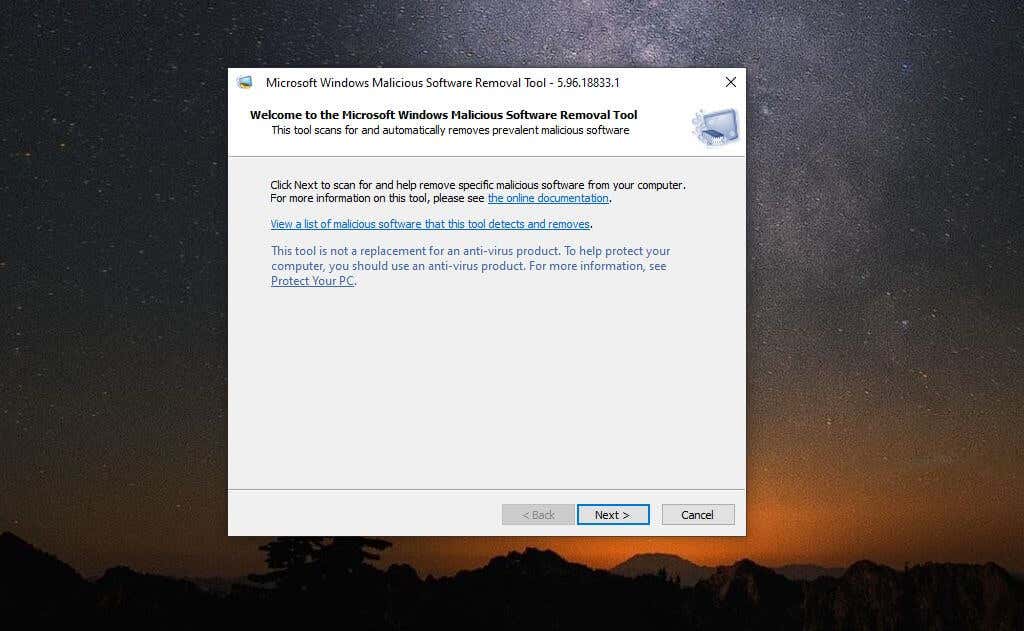
Si tiene curiosidad sobre qué software malicioso busca la herramienta, puede seleccionar el enlace para ver la lista de malware malicioso en esta ventana.
- En la siguiente ventana, puede elegir el tipo de escaneo.

Lo siguiente es lo que hace cada tipo de escaneo:
- Escaneo rápido(Quick Scan) : este es un escaneo enfocado en las carpetas del sistema como System32 , donde normalmente se encuentra el malware.
- Escaneo completo(Full Scan) : Esto escanea todo su sistema y puede tardar varias horas en completarse.
- Escaneo personalizado(Customized Scan) : puede proporcionar a la herramienta carpetas específicas que le gustaría escanear.
- A continuación, verá una barra de progreso a medida que la herramienta escanea carpetas y archivos en su sistema. A medida que avanza el análisis, si se encuentran infecciones, verá el número junto a "Archivos infectados" que aumenta desde 0.

- Una vez que se realiza el escaneo, con suerte aparecerá una ventana como la que se muestra a continuación, mostrándole que no se encontró ningún software malicioso.

- Si se encuentra malware, verá un informe de los problemas que se encontraron y repararon. En este punto, deberá reiniciar su sistema para que los cambios surtan efecto y su sistema se limpie por completo.
Nota(Note) : Puede ver un informe completo del malware que se analizó seleccionando Ver resultados detallados del análisis(View detailed results of the scan) . Esta es una lista muy larga y detallada de cada tipo individual de malware analizado y los resultados del análisis.

También hay un archivo de registro almacenado en su sistema que puede ver en %WINDIR%\debug\mrt.log . De forma predeterminada, si la letra de su unidad es C:, esta ruta sería C:\Windows\debug\mrt.log de forma predeterminada. Puede usar el Bloc(Notepad) de notas para abrir este archivo y ver los resultados del escaneo.
Nuevamente, en la mayoría de los casos, nunca debería tener que ejecutar manualmente esta herramienta. Se incluye en las actualizaciones de Windows(Windows Updates) casi mensualmente con una versión nueva de la herramienta. Siempre que tenga habilitadas las actualizaciones de Windows(Windows Updates enabled) en su sistema, puede confiar en que esta herramienta se ejecutará automáticamente por sí misma. Solo se le notificará si encuentra malware en su sistema.
Related posts
Google Draw: una guía completa para principiantes
Configuración de contenido de Google Chrome: una guía completa
Los 11 mejores programas gratuitos de captura de pantalla para Windows
Las 7 mejores herramientas de eliminación de Bloatware para Windows
El mejor software de creación de ritmos para Windows
4 alternativas de HyperTerminal para Windows 10
El mejor software gratuito de chat en equipo para Windows 10
Las 6 mejores aplicaciones para comprobar la temperatura de la CPU en Windows 11/10
Las 5 mejores herramientas de escaneo de IP para Windows, Mac, iOS y Android
Las 8 mejores aplicaciones gratuitas de software OCR para convertir imágenes a texto
Los 8 mejores administradores de archivos para Windows 11/10 en 2022
Una guía de videoconferencia de Microsoft Teams
Los 19 mejores atajos de teclado de Windows Powershell
Cómo bloquear sitios con software gratuito de control parental
Las mejores aplicaciones WiFi Analyzer para Windows, iOS, macOS y Android
5 aplicaciones para buscar y eliminar archivos duplicados en Windows 10
Las 7 mejores aplicaciones de dibujo para Windows
Los 8 mejores amplificadores de volumen de sonido para Windows
Las 7 mejores utilidades gratuitas de ajuste para Windows
¿Qué es la aplicación Microsoft Phone Link para Windows?
